WPS怎么合并表格发布时间:2021年05月14日 11:00
WPS Office是一款办公软件套装,可以实现办公软件最常用的文字、表格、演示等多功能,具有内存占用低、运行速度快、体积小、强大插件平台支持等优势,其为办公带来了诸多便利。或许在WPS中编辑内容办公的时候,需要合并表格,在WPS中怎么合并表格呢?下面与小伙伴们分享一下WPS合并表格的具体教程步骤吧!
1.首先打开我们电脑上的WPS的文档,进入页面,点击左侧的新建,选择表格,创建了一个新的表格,如下图红色箭头指向所示:
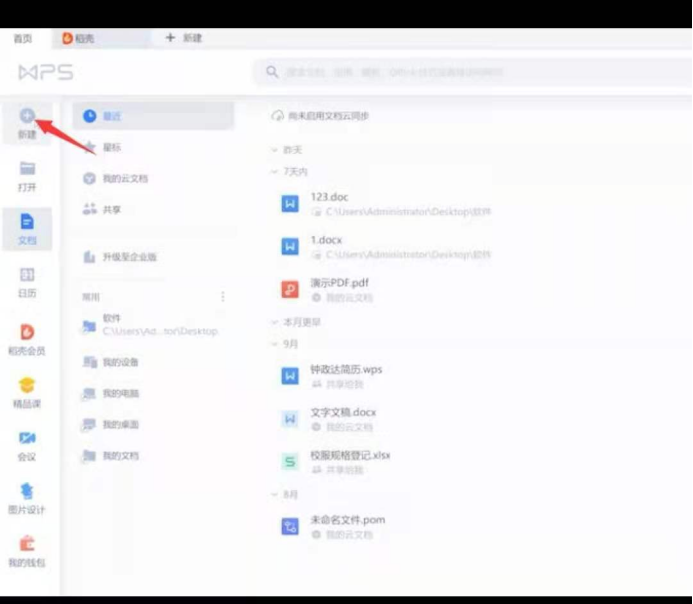
2.然后我们在上方菜单栏中的数据点击,合并表格,根据个人需求自行选择合并类型就可以了。如下图红色箭头指向所示:
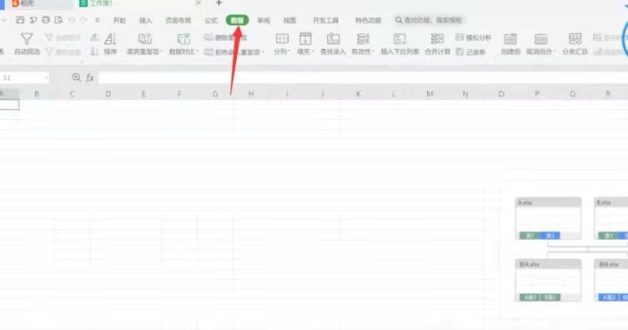
需要合并表格的情况下,运用WPS软件只需要小编分享的以上简单的两个步骤。
以上内容就是在WPS中合并表格的内容,简单又好操作,小编已经将简单明了的步骤分享给小伙伴们了。希望对大家有所帮助呦!在运用WPS软件是合并表格是一个很实用的技巧,要通过不断的操作和练习,并且熟练的掌握,才能在平常的办公时熟练的运用。部分用户可能电脑型号不一样,但系统版本一致都适合该方法。
本篇文章使用以下硬件型号:联想小新Air15;系统版本:win10;软件版本:软件版本:WPS 2019。
点击观看视频教程

HTML-表格合并(1)
立即学习新手入门21407人已学视频时长:05:47
特别声明:以上文章内容仅代表作者wanrong本人观点,不代表虎课网观点或立场。如有关于作品内容、版权或其它问题请与虎课网联系。
相关教程
相关知识
500+精品图书
20G学习素材
10000+实用笔刷
持续更新设计模板






















